1.3.5 • Published 5 years ago
react-browser-ui v1.3.5
use browser ui components inside your app!
Demo: https://react-browser-ui.netlify.app/
| Chrome (showHeader = true) | Chrome (showHeader = false) |
|---|---|
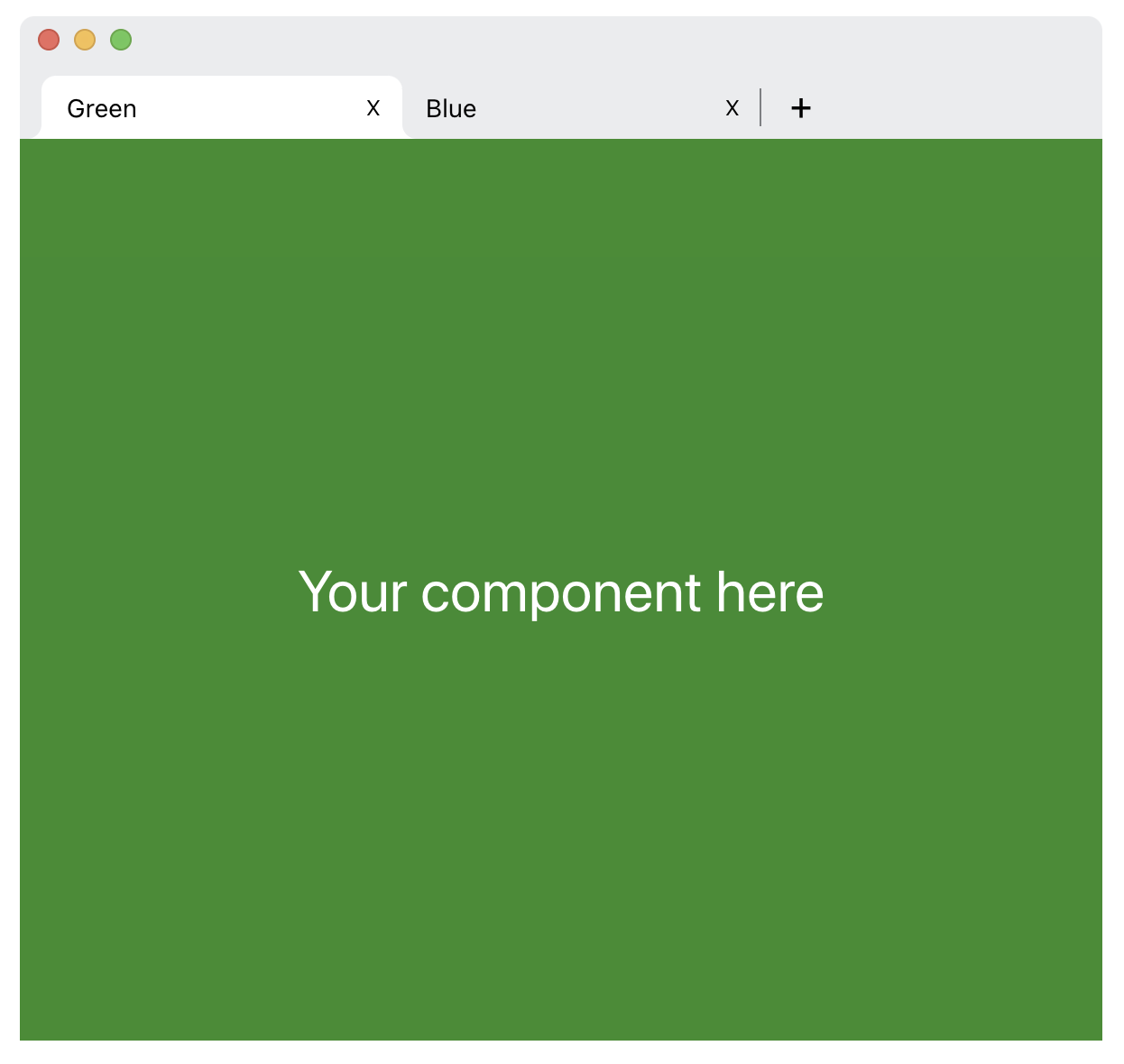 | 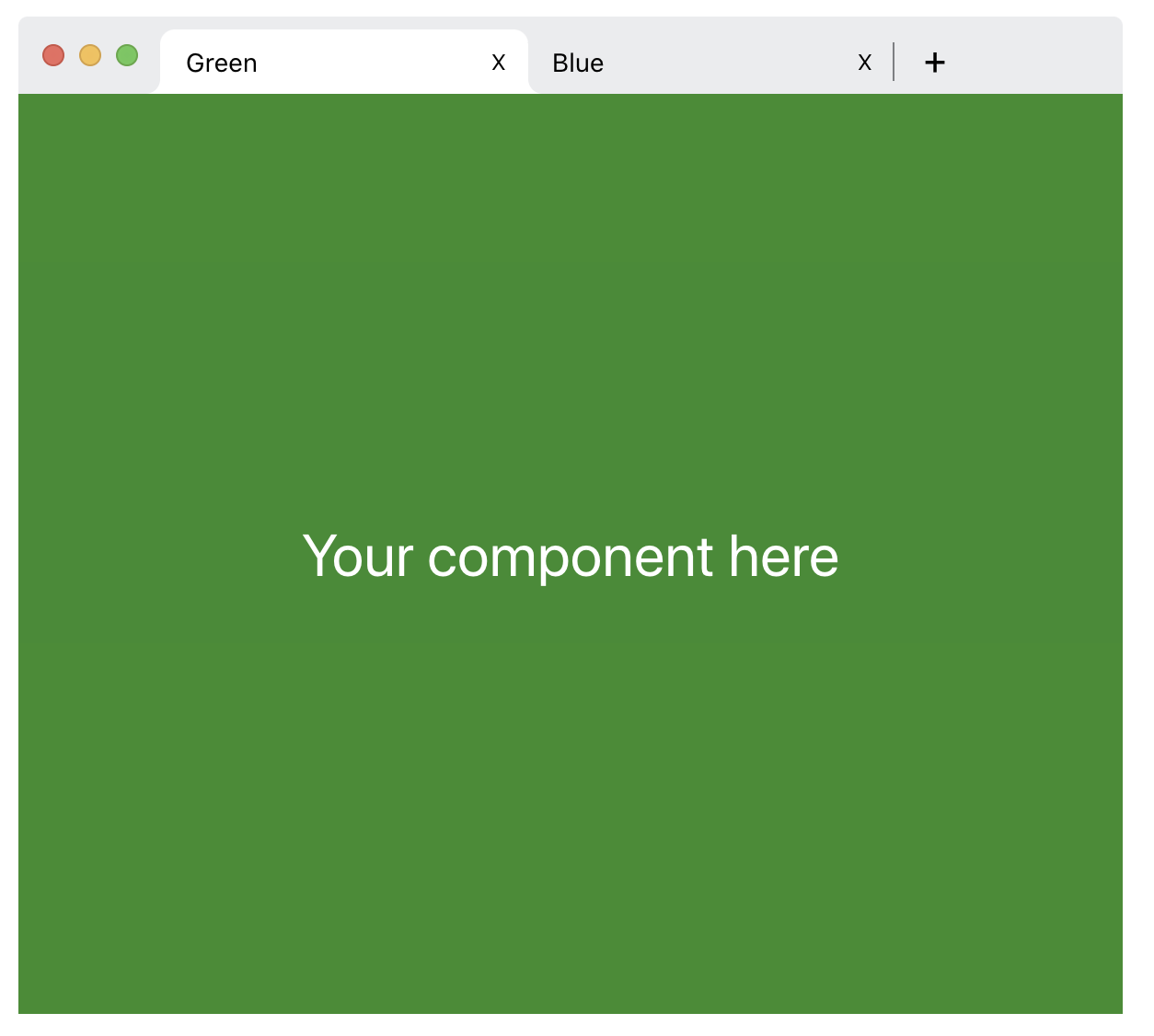 |
| Firefox (showHeader = true) | Firefox (showHeader = false) |
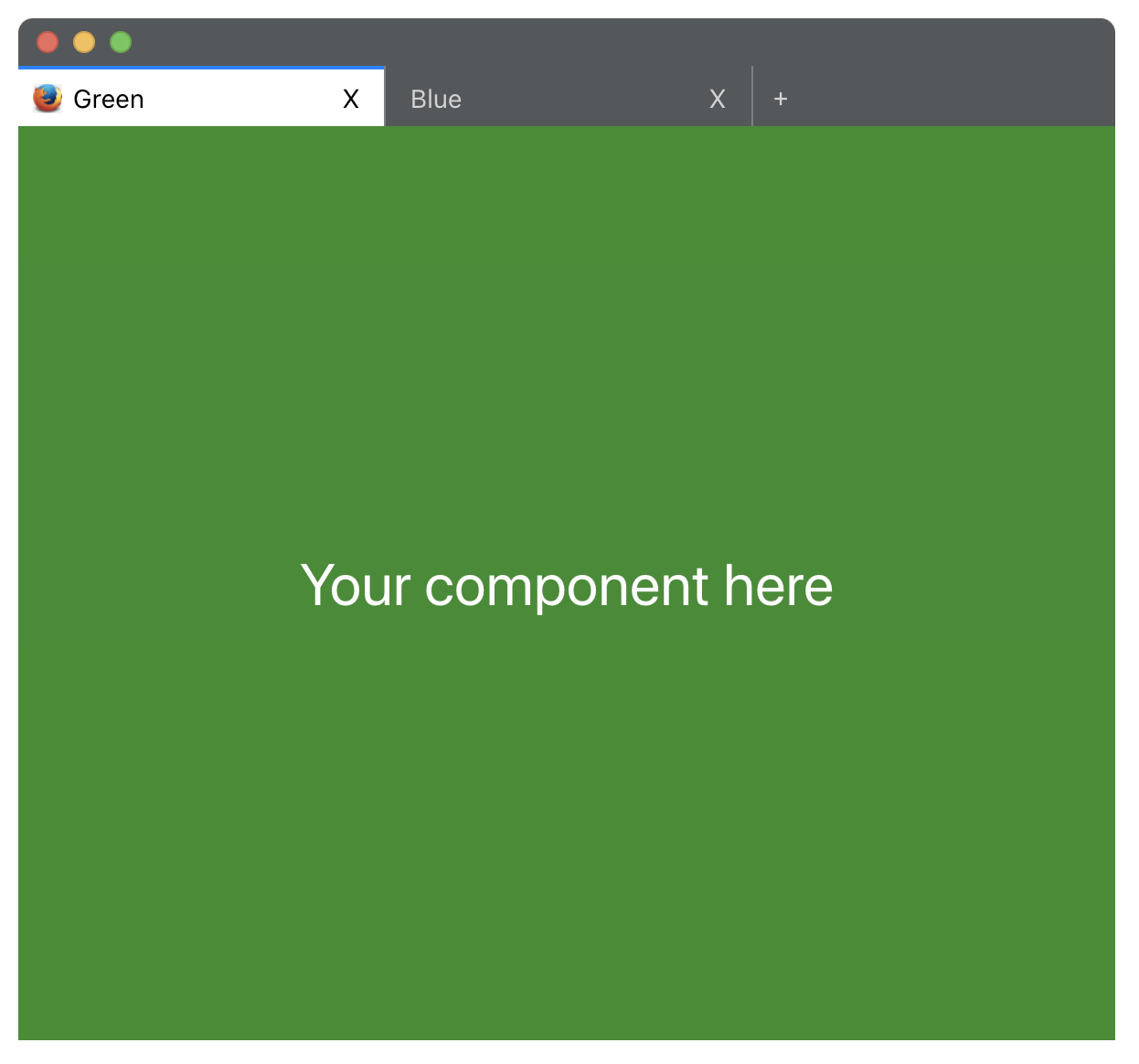 | 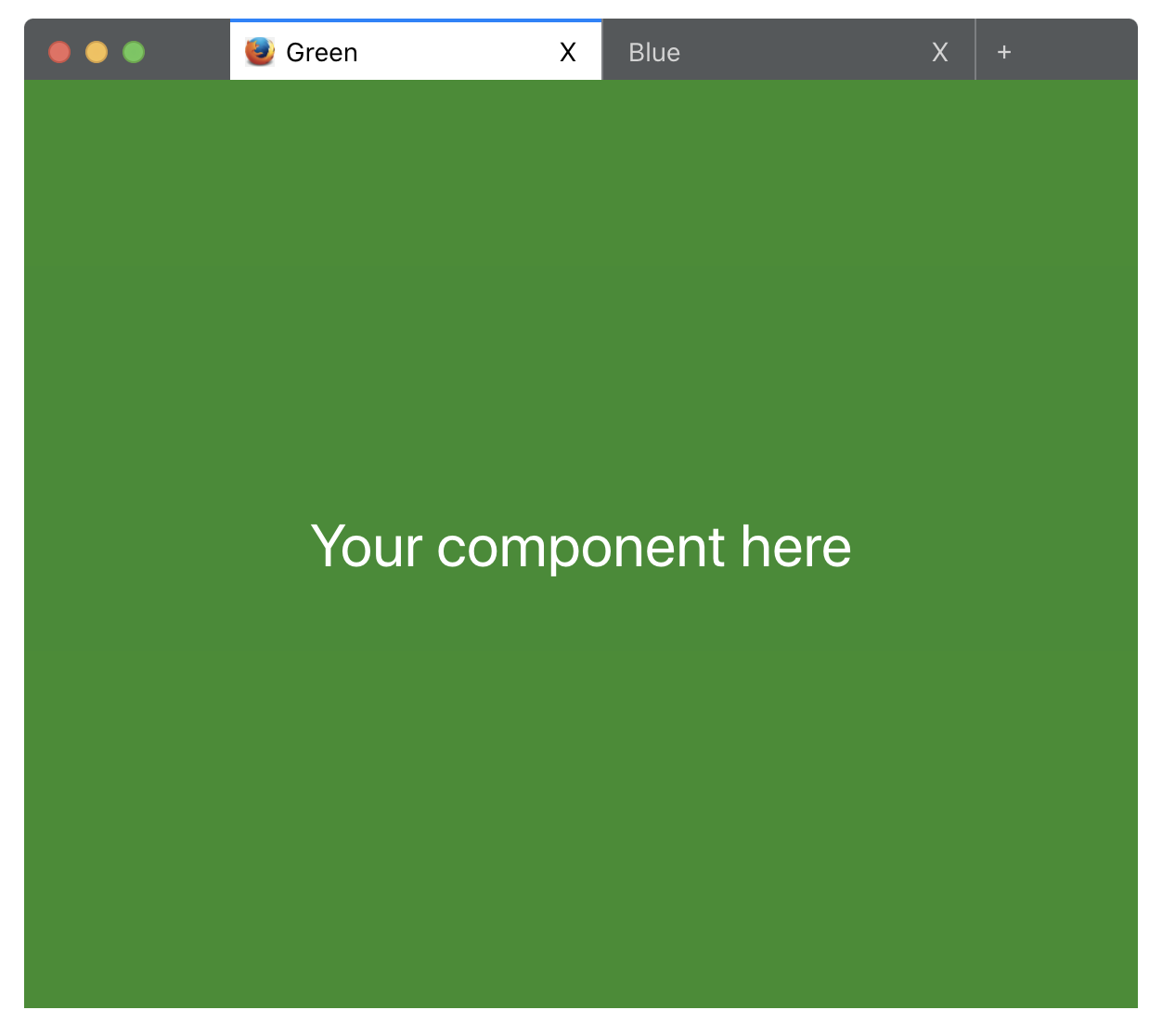 |
| Safari | |
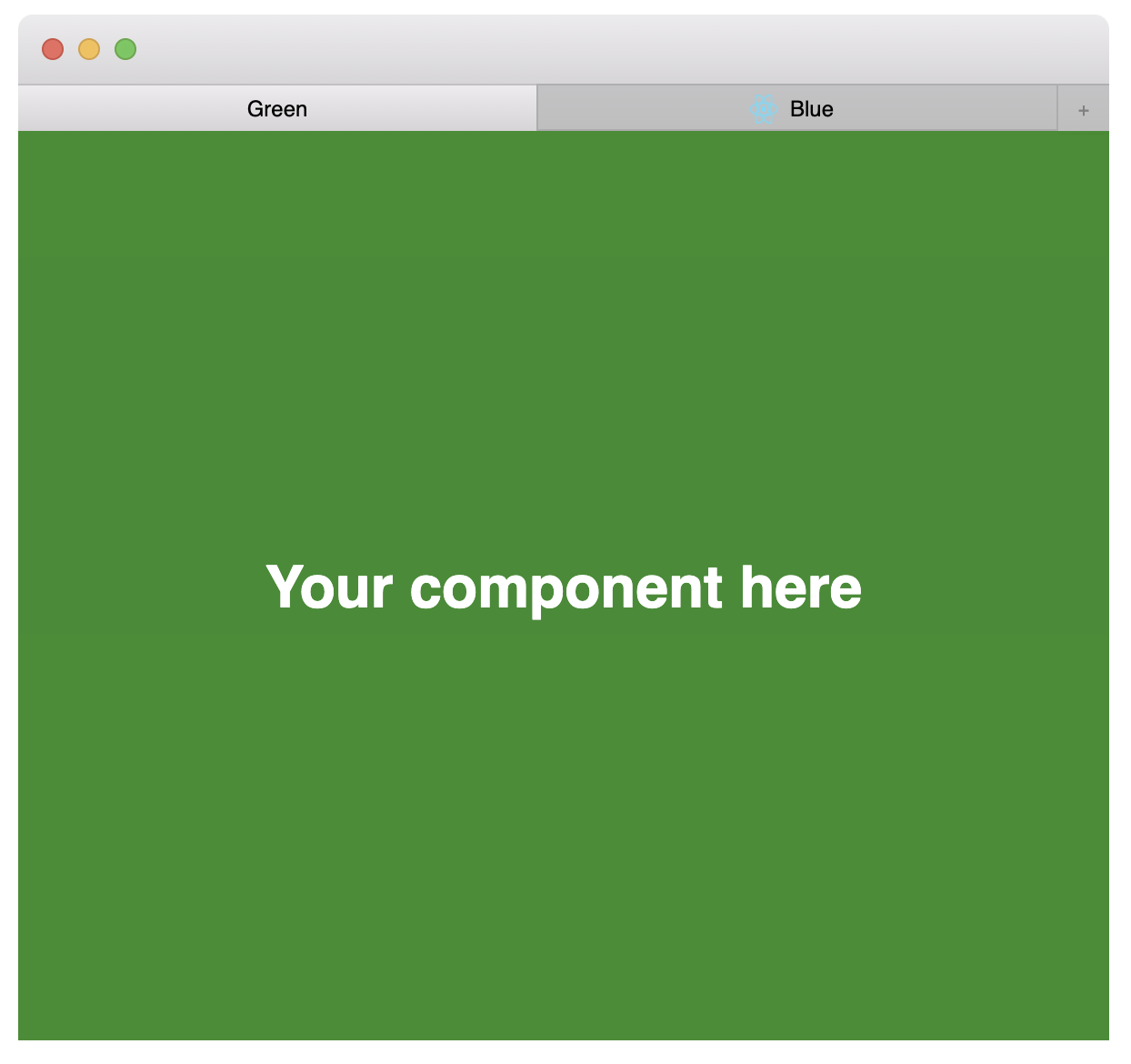 |
Install
npm install --save react-browser-uiUsage
Chrome Example
import React from 'react'
import Browser, { Chrome } from 'react-browser-ui'
const { Tab, Divider, AddButton } = Chrome
export default function ChromeExample ({ showHeader = false }) {
const tabEnd = (
<React.Fragment>
<Divider />
<AddButton />
</React.Fragment>
)
return (
<div style={{ width: 600, height: 500 }}>
<Browser
type={'chrome'}
showHeader={showHeader}
activeTabKey={'green'}
tabEnd={tabEnd}>
<Tab key={'green'} imageUrl={''} imageAlt={'green tab image'} title={'Green'}>
<div style={{ backgroundColor: 'green', height: '100%', width: '100%', opacity: 0.9, display: 'flex', justifyContent: 'center', alignItems: 'center' }}>
<h1 style={{ color: 'white', margin: 0 }}>{'Your component here'}</h1>
</div>
</Tab>
<Tab key={'blue'} imageAlt={'blue tab image'} title={'Blue'}>
<div style={{ backgroundColor: 'green', height: '100%', width: '100%', opacity: 0.9, display: 'flex', justifyContent: 'center', alignItems: 'center' }}>
<h1 style={{ color: 'white', margin: 0 }}>{'Your component here'}</h1>
</div>
</Tab>
</Browser>
</div>
)
}Firefox Example
import React from 'react'
import Browser, { Firefox } from 'react-browser-ui'
const { Tab, Divider, AddButton } = Firefox
export default function FirefoxExample () {
const tabEnd = (
<React.Fragment>
<Divider />
<AddButton />
</React.Fragment>
)
return (
<div style={{ width: 600, height: 500 }}>
<Browser
type={'firefox'}
showHeader={false}
activeTabKey={'green'}
tabEnd={tabEnd}>
<Tab key={'green'} imageAlt={'green tab image'} title={'Green'}>
<div style={{ backgroundColor: 'green', height: '100%', width: '100%', opacity: 0.9, display: 'flex', justifyContent: 'center', alignItems: 'center' }}>
<h1 style={{ color: 'white', margin: 0 }}>{'Your component here'}</h1>
</div>
</Tab>
<Tab key={'blue'} imageUrl={''} imageAlt={'blue tab image'} title={'Blue'}>
<div style={{ backgroundColor: 'green', height: '100%', width: '100%', opacity: 0.9, display: 'flex', justifyContent: 'center', alignItems: 'center' }}>
<h1 style={{ color: 'white', margin: 0 }}>{'Your component here'}</h1>
</div>
</Tab>
</Browser>
</div>
)
}Safari Example
import React from 'react'
import Browser, { Safari } from 'react-browser-ui'
const { Tab, Divider, AddButton } = Safari
export default function SafariExample () {
const tabEnd = (
<React.Fragment>
<Divider />
<AddButton />
</React.Fragment>
)
return (
<div style={{ width: 600, height: 500 }}>
<Browser
type={'safari'}
showHeader={false}
activeTabKey={'green'}
tabEnd={tabEnd}>
<Tab key={'green'} imageUrl={''} imageAlt={'green tab image'} title={'Green'}>
<div style={{ backgroundColor: 'green', height: '100%', width: '100%', opacity: 0.9, display: 'flex', justifyContent: 'center', alignItems: 'center' }}>
<h1 style={{ color: 'white', margin: 0 }}>{'Your component here'}</h1>
</div>
</Tab>
<Tab key={'blue'} imageUrl={''} imageAlt={'blue tab image'} title={'Blue'}>
<div style={{ backgroundColor: 'green', height: '100%', width: '100%', opacity: 0.9, display: 'flex', justifyContent: 'center', alignItems: 'center' }}>
<h1 style={{ color: 'white', margin: 0 }}>{'Your component here'}</h1>
</div>
</Tab>
</Browser>
</div>
)
}API
Browser
| Prop | Type | Default | Description |
|---|---|---|---|
| type | String | 'chrome' | browser type (currently chrome, firefox and safari is supported) |
| showHeader | Boolean | false | whether to show header of the browser |
| activeTabKey | String, Number | undefined | active tab's key |
| tabEnd | ReactElements | <React.Fragment /> | additional react elements that will be insterted end of the tabs |
| children | ReactElements | <React.Fragment /> | Tab element collection will passed as a child in here |
| onChange | Function | undefined | if you want your browser to be controlled by your state use 'onChange' property that sends 'key' of the 'Tab' as first parameter |
| onClose | Function | undefined | action will be fired when browser close button clicked |
| onMinifyClick | Function | undefined | action will be fired when browser minify button clicked |
| onFullscreenClick | Function | undefined | action will be fired when browser fullscreen button clicked |
Tab
| Prop | Type | Default | Description |
|---|---|---|---|
| key | String, Number | undefined | tab key is required and will be used when determining active tab |
| imageUrl | String | undefined | thumbnail image of the tab |
| imageAlt | String | '' | alt attribute of image |
| title | String, ReactElements | '' | title of the tab |
| children | ReactElements | <React.Fragment /> | tab content, your component will go here |
| onClose | Function | undefined | action will be fired when tab close button clicked |
Divider
Vertically divides items.
| Prop | Type | Default | Description |
|---|---|---|---|
| - | - | - | - |
AddButton
Circle add button. It can take any native button properties as a prop
| Prop | Type | Default | Description |
|---|---|---|---|
| - | - | - | - |
License
MIT © ismailnamdar

